1. Quản lý cửa hàng muốn phân quyền cho nhân viên bán hàng xem báo cáo hóa đơn mình bán được
4. Tùy chỉnh mẫu in tem: cho phép in thông tin số lô, hạn sử dụng
5. Bổ sung thêm các báo cáo khuyến mại để kiểm soát nội bộ hoạt động khuyến mại của cửa hàng
6. Bổ sung chương trình khuyến mại Giảm giá theo mức
1. Quản lý cửa hàng muốn phân quyền cho nhân viên bán hàng xem báo cáo hóa đơn mình bán được
Mục đích: Giúp quản lý thiết lập phân quyền cho nhân viên bán hàng xem báo cáo hóa đơn mình bán được
Các bước thực hiện:
Bước 1: Trên trang quản lý, chọn Thiết lập\Quản lý vai trò.
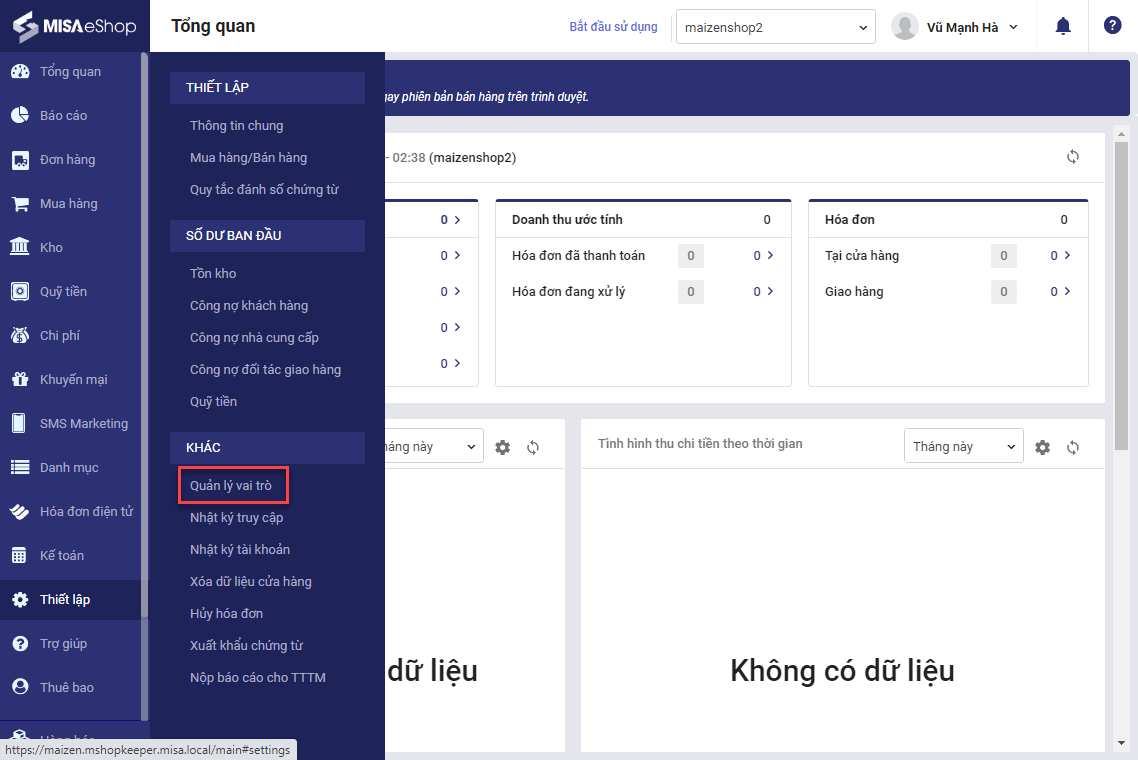
Bước 2: Chọn Nhân viên bán hàng/Thu ngân, nhấn Sửa.
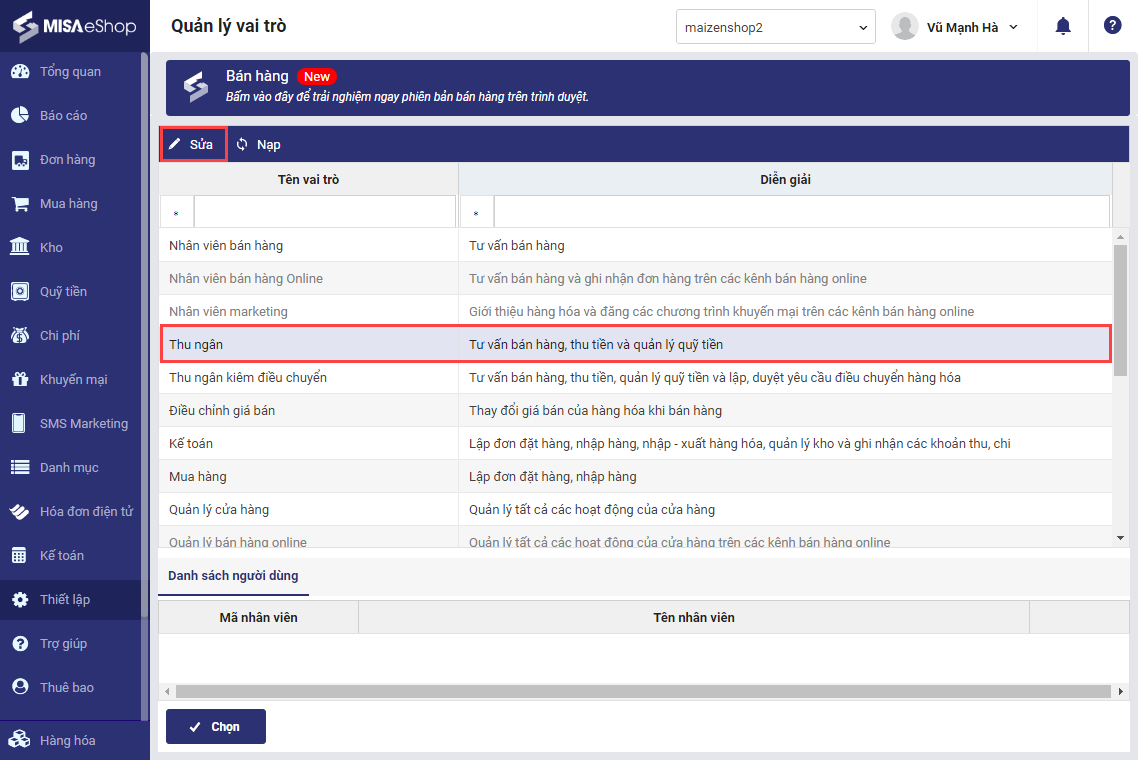
Bước 3: Tích chọn những Báo cáo cho phép Nhân viên bán hàng/Thu ngân theo dõi.
Nhân viên có thể theo dõi 3 loại báo cáo:
- Chi tiết doanh thu theo hóa đơn và mặt hàng
- Sổ giao hàng
- Báo cáo công nợ khách hàng
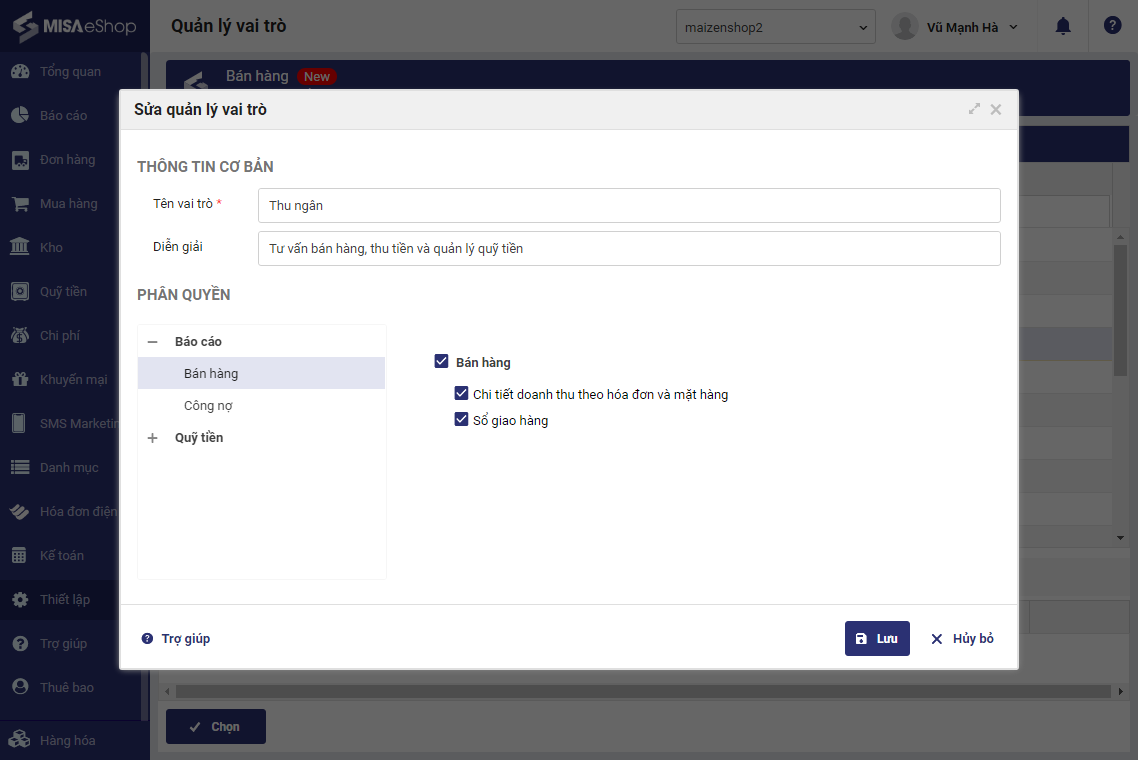
2. Cho phép quản lý tại các chi nhánh thiết lập dùng chung/riêng danh mục khách hàng giữa các chi nhánh
Mục đích: Hiện tại, cửa hàng chỉ thiết lập dùng chung/riêng danh mục giữa các chi nhánh khi chọn Chuỗi cửa hàng.
Kể từ phiên bản R43, quản lý cửa hàng có thể thiết lập danh mục dùng chung/riêng tại từng chi nhánh.
Các bước thực hiện:
Bước 1: Trên trang quản lý, chọn Thiết lập\Thông tin chung.
Bước 2: Cửa hàng có thể tích chọn Dùng chung danh mục/Dùng riêng danh mục.
Lưu ý: Cửa hàng chỉ thay đổi được thiết lập khi chưa phát sinh dữ liệu.
Nếu cửa hàng đã phát sinh dữ liệu, vui lòng liên hệ MISA để được hỗ trợ.
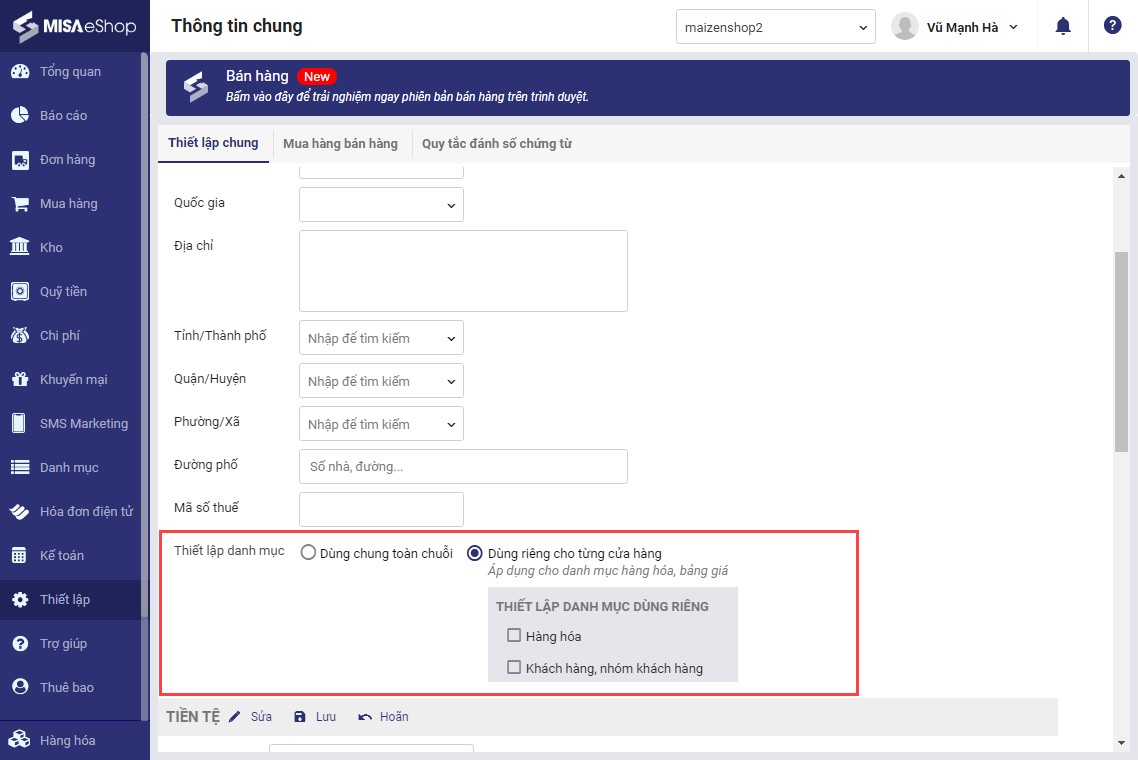
3. Trên danh sách chương trình khuyến mại, cửa hàng có thể thiết lập ngừng theo dõi những chương trình khuyến mại cũ và lọc các khuyến mại đang chạy dễ dàng hơn
Mục đích: Giúp cửa hàng dễ theo dõi những chương trình khuyến mại đang diễn ra.
Các bước thực hiện:
- Với những khuyến mại cũ:
Bước 1: Trên trang quản lý, vào Khuyến mại\Chi tiết từng khuyến mại.
Bước 2: Tích chọn Ngừng theo dõi.
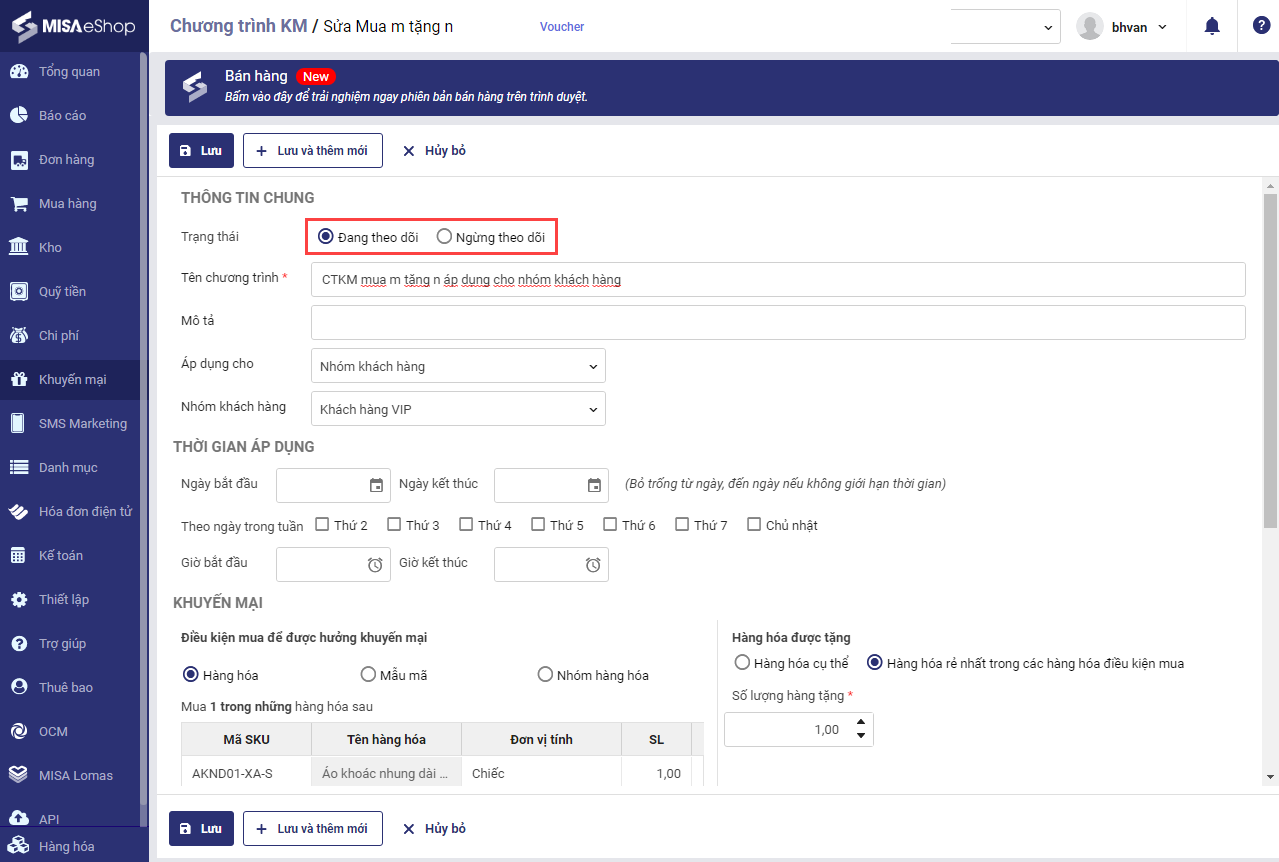
- Với những khuyến mại mới đang hoạt động:
Trong màn hình danh sách khuyến mại, nhấn vào bộ lọc tại cột Trạng thái, chọn trạng thái Đang theo dõi.
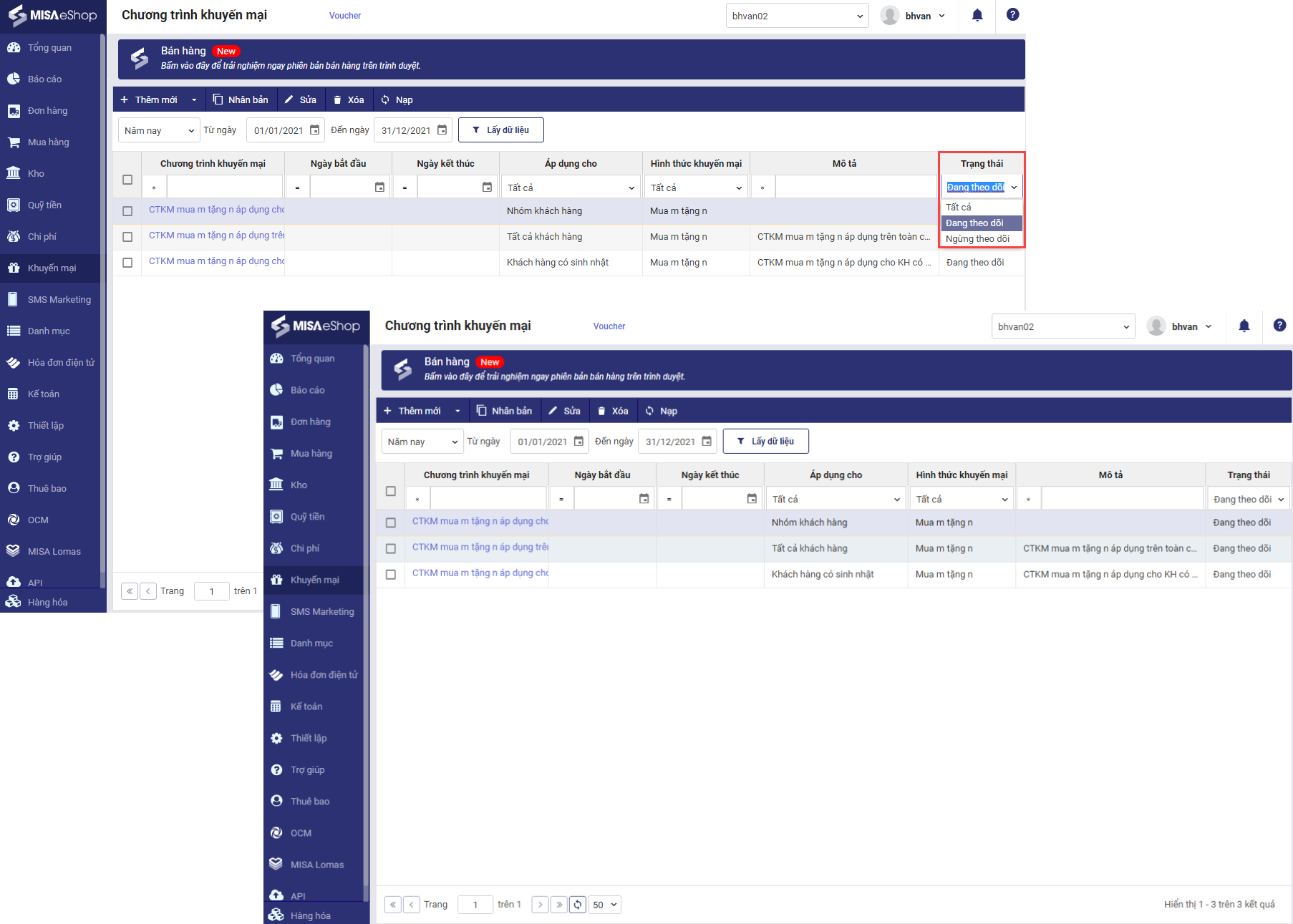
4. Tùy chỉnh mẫu in tem: cho phép in thông tin số lô, hạn sử dụng
Mục đích: Giúp cửa hàng khi in tem có thông tin lô, NSX, HSD
Các bước thực hiện:
Bước 1: Trên trang quản lý, chọn Danh mục\In tem mã.
Bước 2: Chọn hàng hóa cần in tem, chương trình hiển thị cột Số lô, HSD, NSX tương ứng với từng hàng hóa.
Lưu ý: Chỉ đáp ứng in tem hiển thị thông tin Lô, HSD, NSX trên khổ giấy mẫu 3 tem (108x25mm)
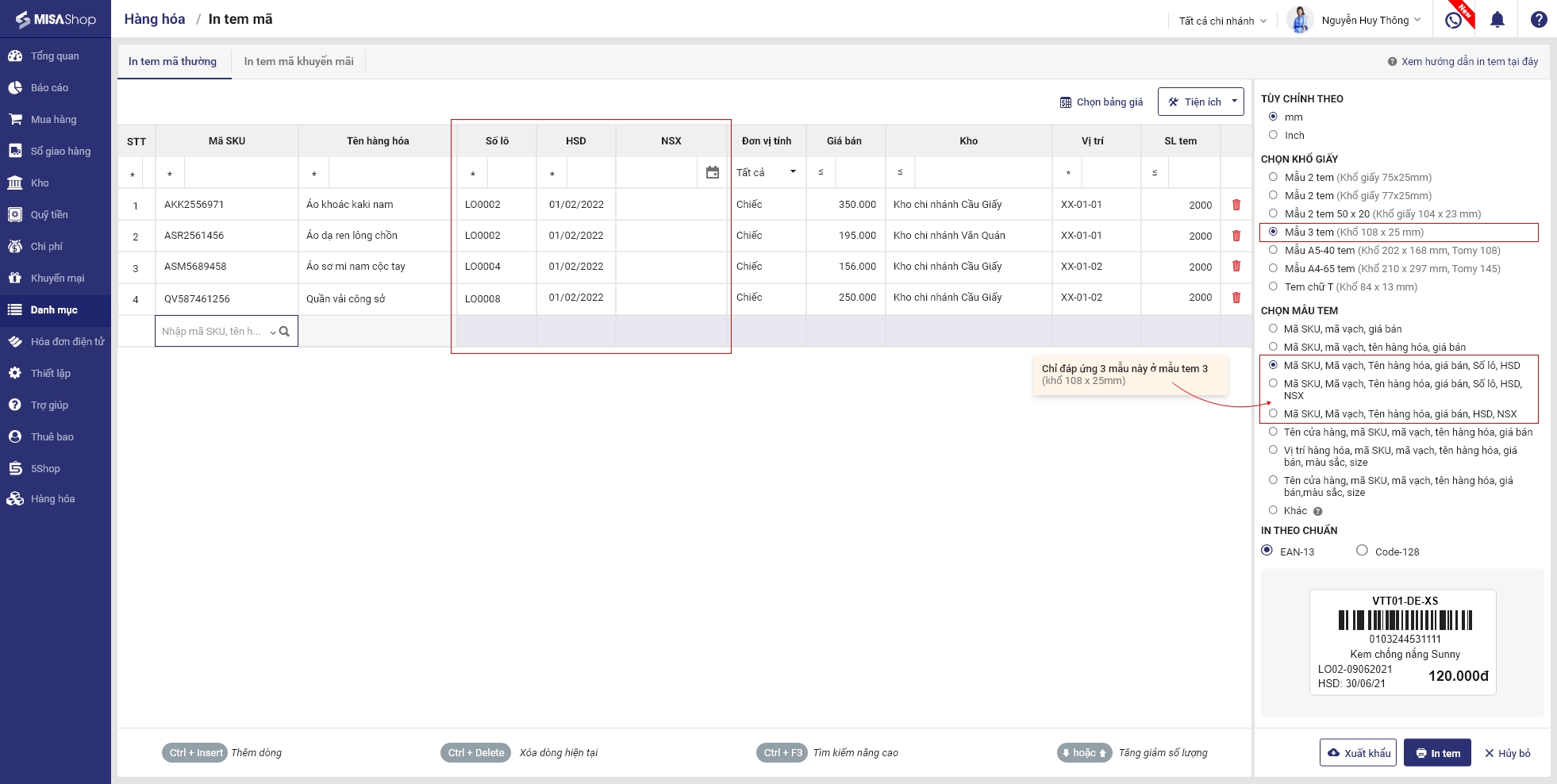
Hoặc nhấn vào Tiện ích, chọn in tem theo Lô/Nhập chung ngày sản xuất
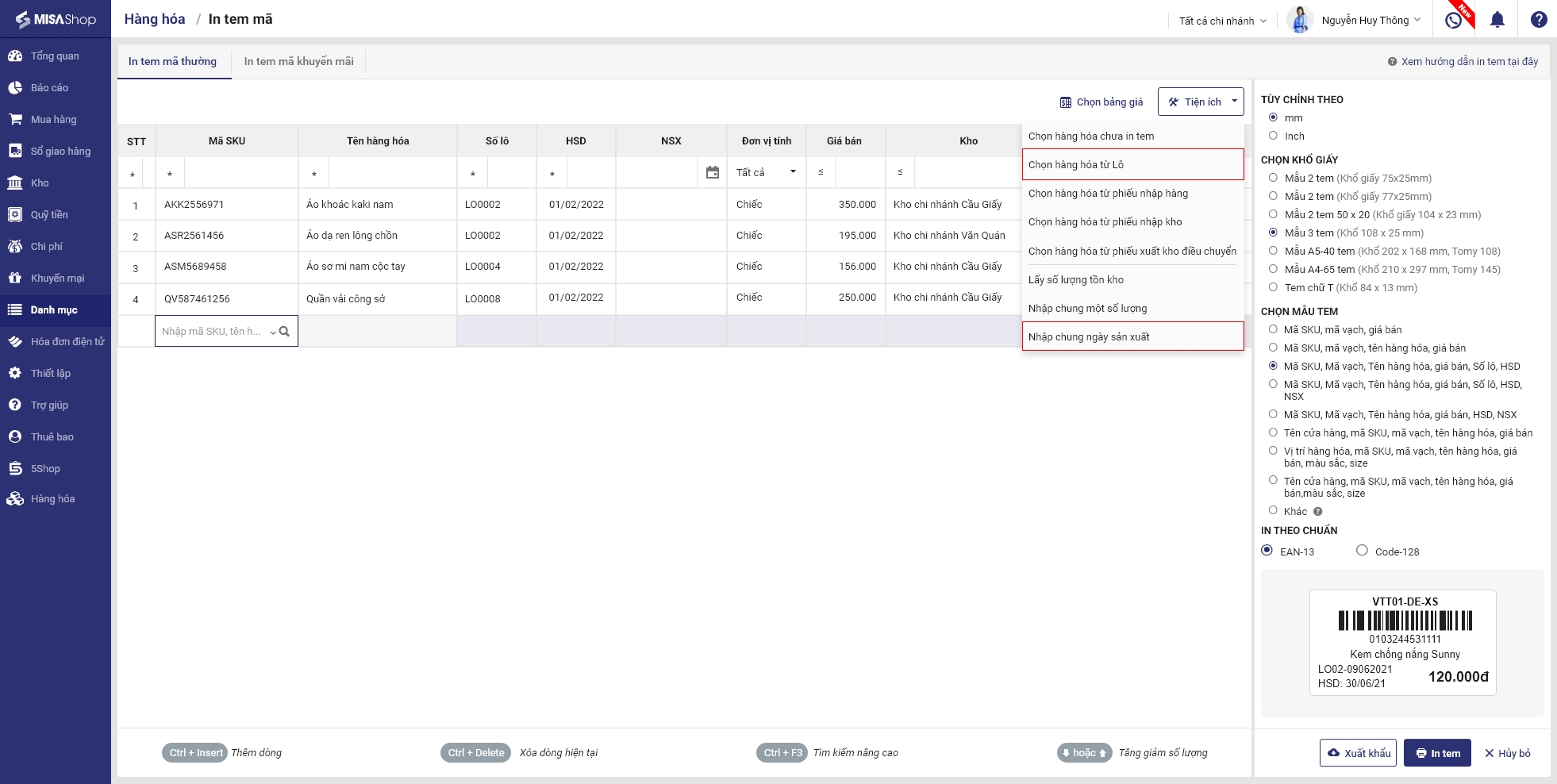
- Nếu chọn hàng hóa từ Lô, tích chọn những hàng hóa cần in tem.
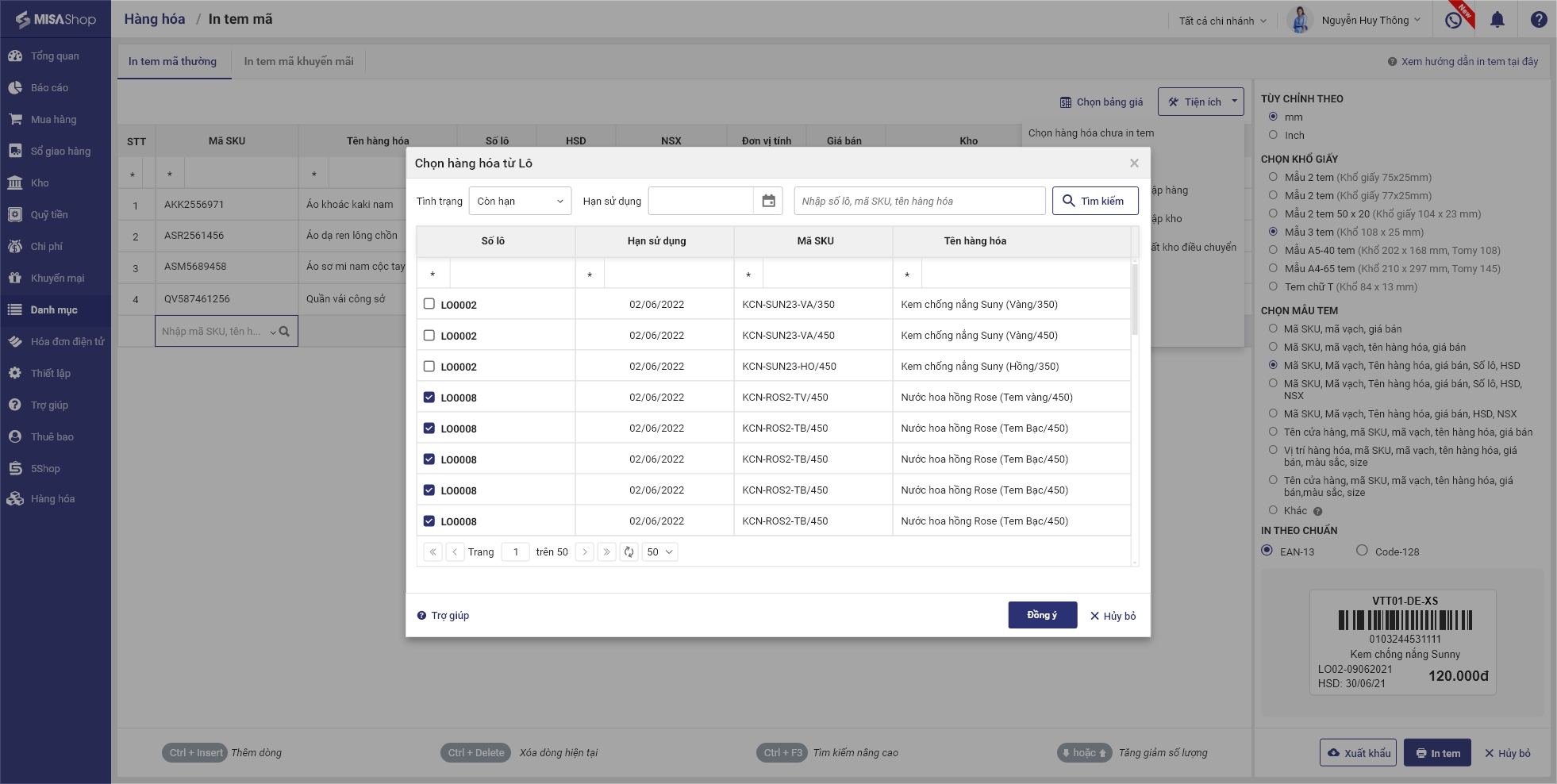
- Nếu chọn hàng hóa Nhập chung ngày sản xuất, nhập ngày sản xuất vào mẫu tương ứng để lấy danh sách hàng hóa.
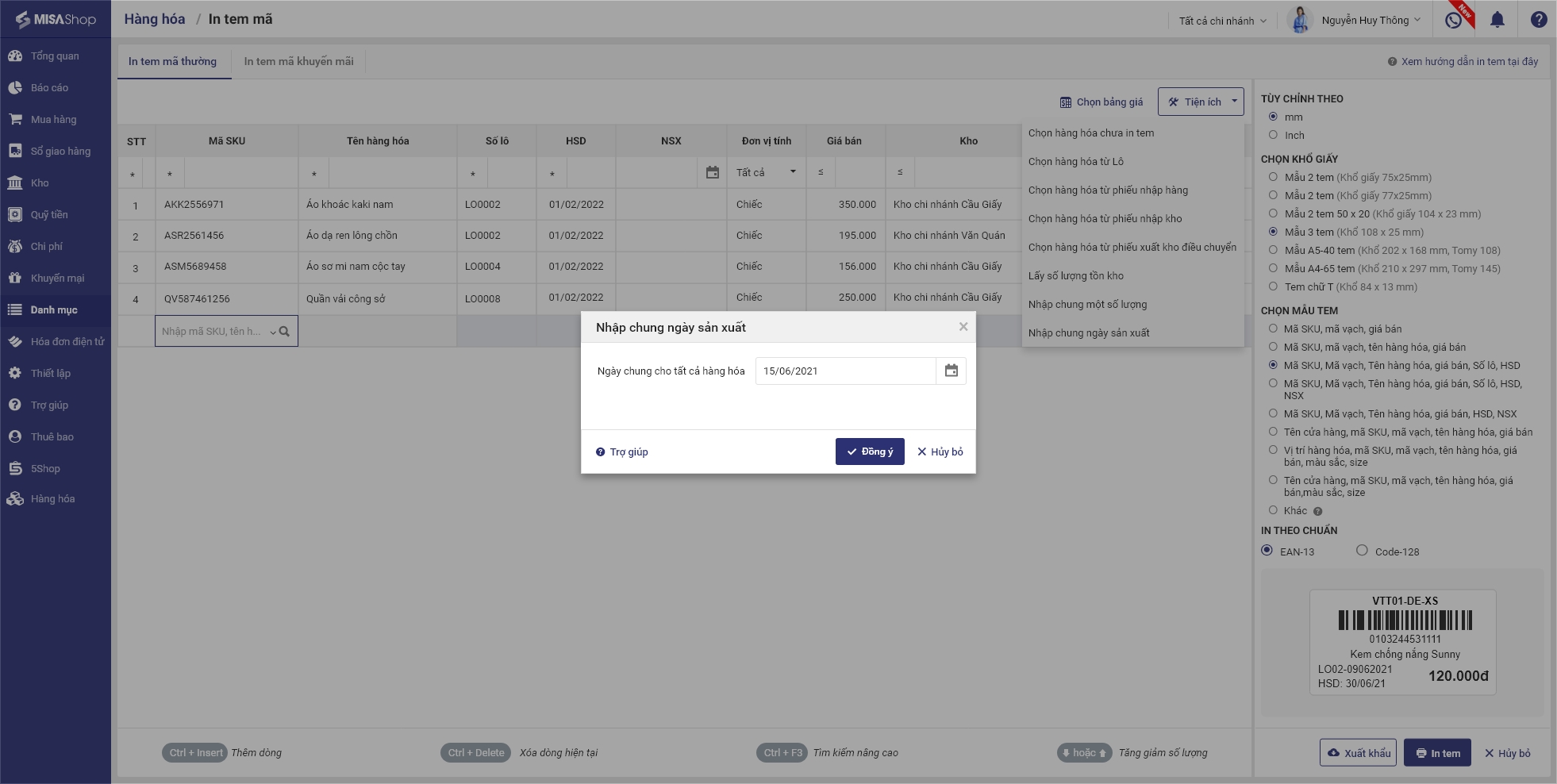
5. Bổ sung thêm các báo cáo khuyến mại để kiểm soát nội bộ hoạt động khuyến mại của cửa hàng
Mục đích: Giúp cửa hàng xem lại những hóa đơn có khuyến mại và kiểm soát nội bộ hoạt động khuyến mại cho khách hàng đã đúng quy định hay chưa.
Chương trình bổ sung thêm 2 báo cáo:
- Danh sách hóa đơn khuyến mại
- Khuyến mại theo hóa đơn và hàng hóa
Để xem báo cáo khuyến mại, cửa hàng thực hiện như sau:
Trên trang quản lý, chọn Báo cáo\Bán hàng\Chọn báo cáo
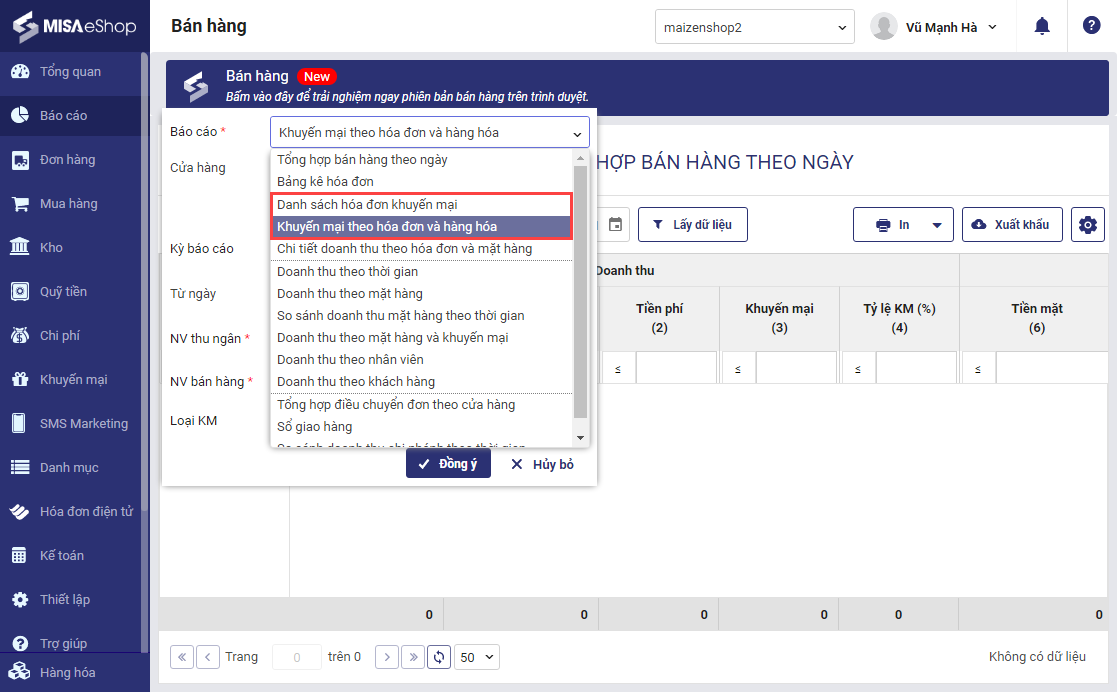
6. Bổ sung chương trình khuyến mại Giảm giá theo mức
Mục đích: Giúp cửa hàng có thể thiết lập chương trình khuyến mại giảm giá theo giá trị đơn hàng mà không phải tính toán thủ công như trước.
Ví dụ: Cửa hàng đang có chương trình “Mua hàng hóa giá trị cao được giảm giá”.
Khi thiết lập chương trình khuyến mại này, chương trình sẽ tự động tính ra số tiền giảm giá và số tiền khách cần thanh toán là bao nhiêu.
Các bước thực hiện:
Bước 1: Trên trang quản lý, chọn Khuyến mại\Giảm giá theo mức
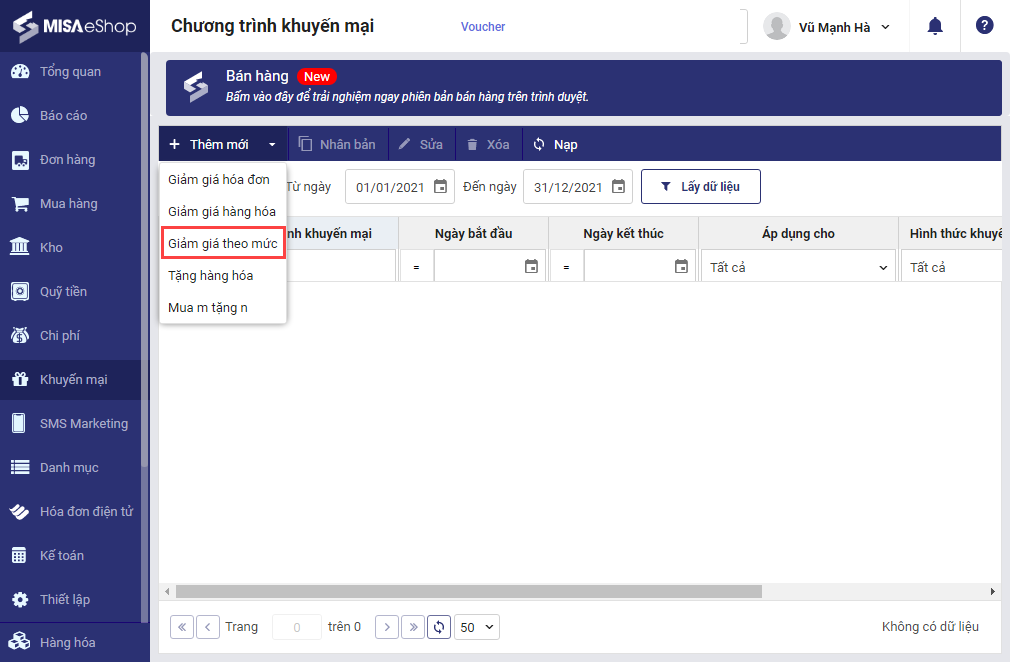
Bước 2: Tại mục Thông tin chung, nhập tên chương trình, thời gian áp dụng theo chính sách của cửa hàng.
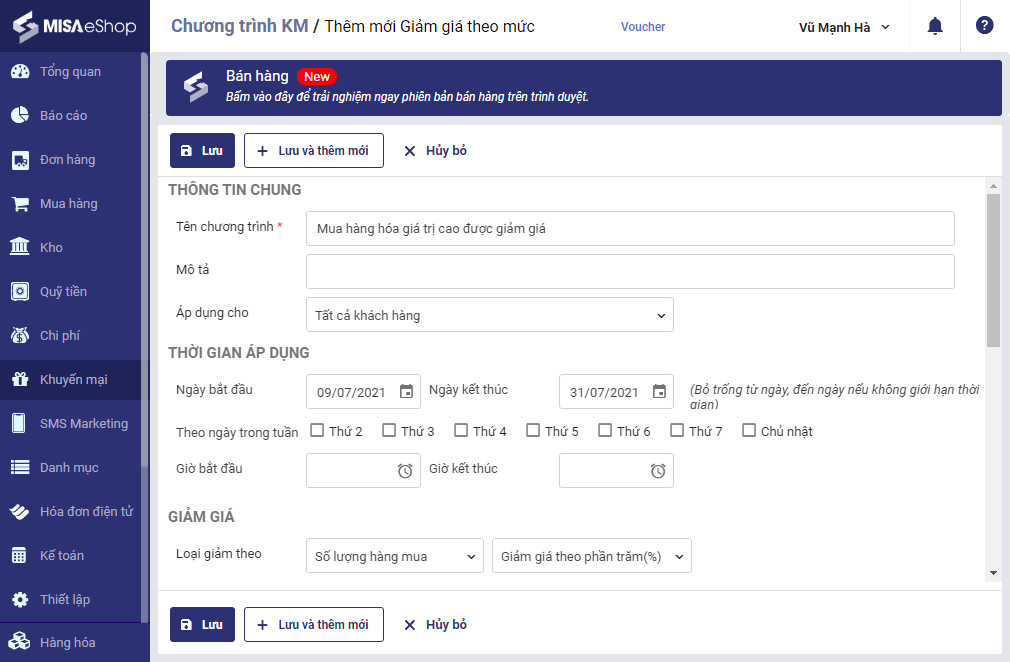
Bước 3: Tại mục Giảm giá:
- Có thể chọn giảm theo: Số lượng hàng mua/Giá trị hàng mua/Giá trị hóa đơn.
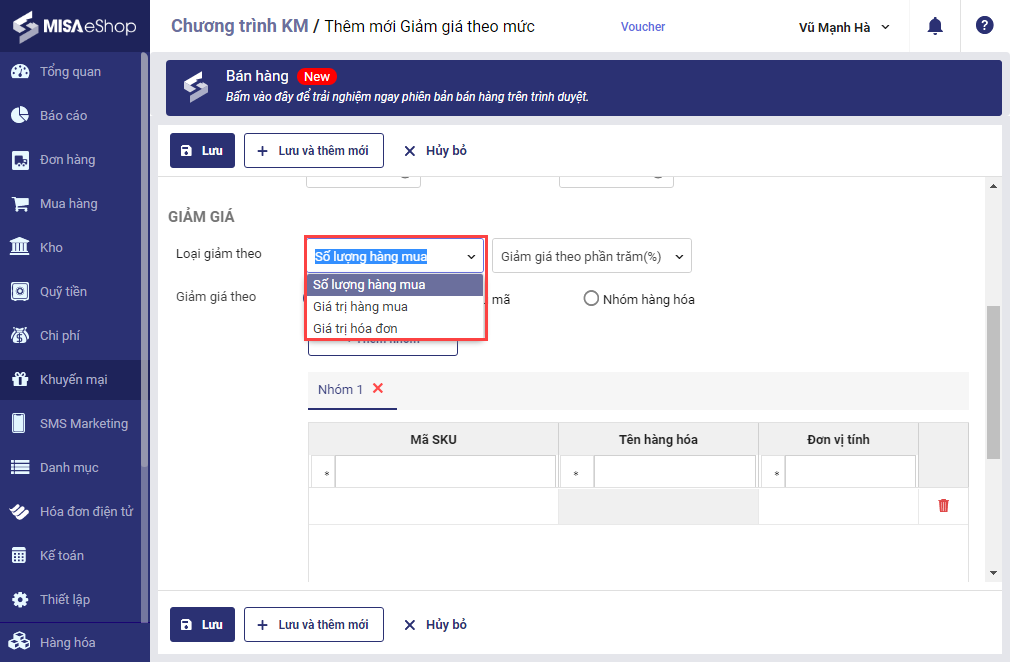
- Chọn hình thức giảm giá: Giảm giá theo phần trăm (%)/Giảm giá theo số tiền/Đồng giá
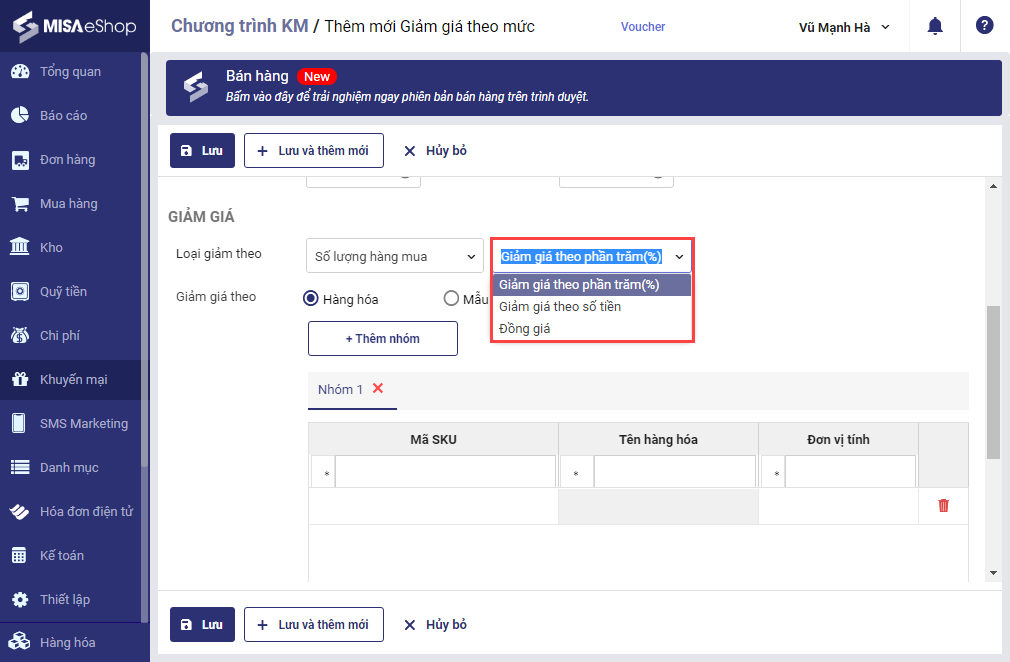
- Thiết lập hàng hóa được khuyến mại và chi tiết chính sách khuyến mại.
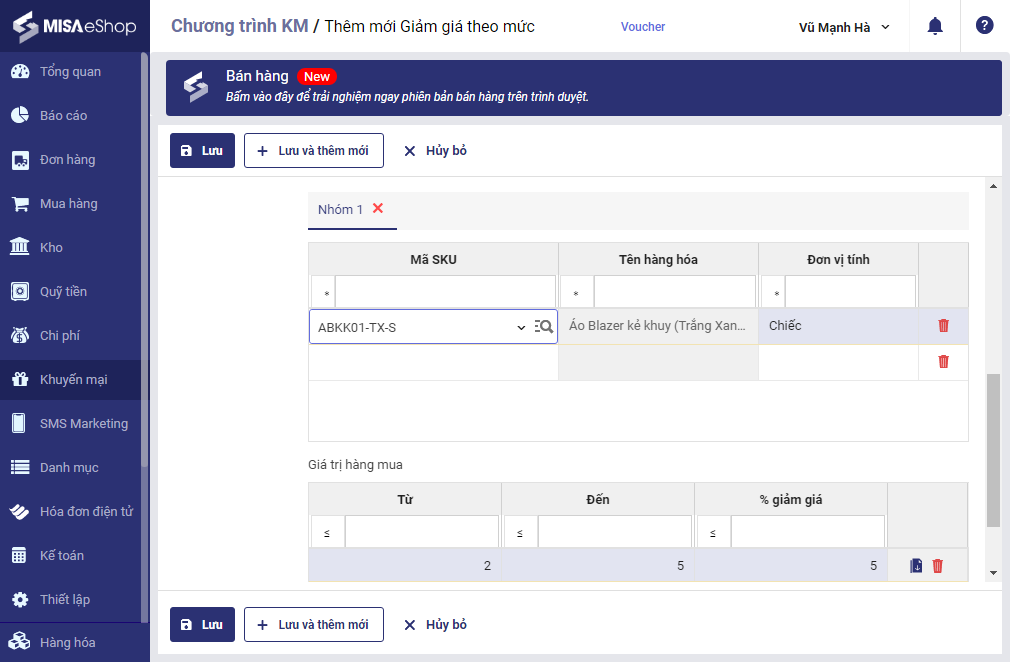
Bước 4: Nhấn Lưu.
Lưu ý: Chỉ áp dụng khi bán hàng trên web










